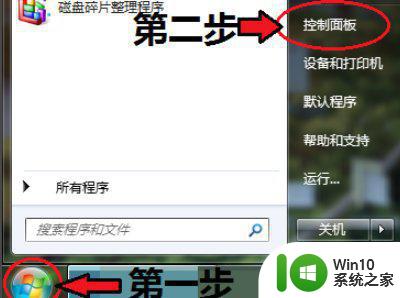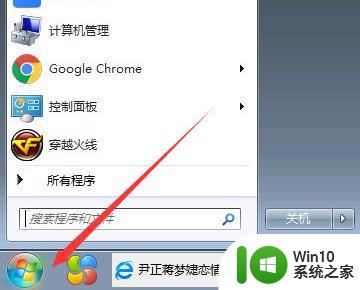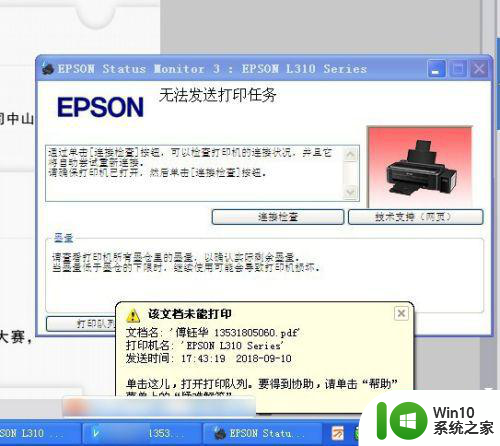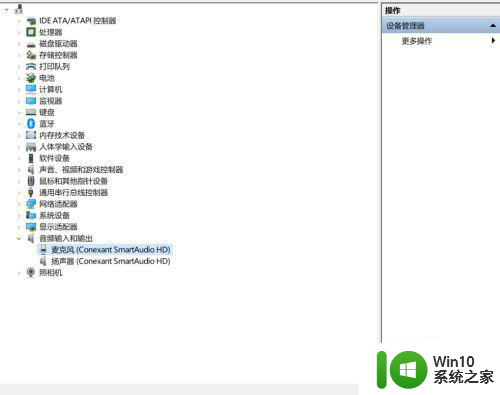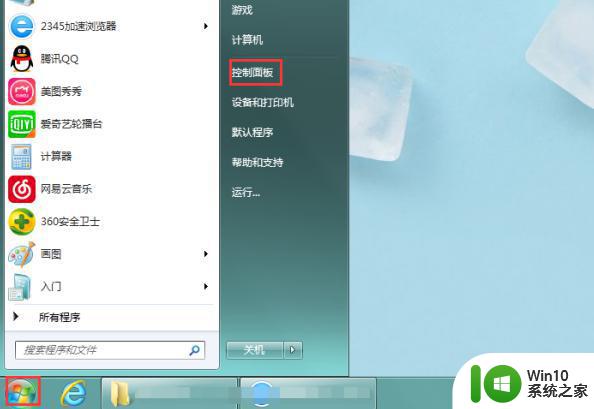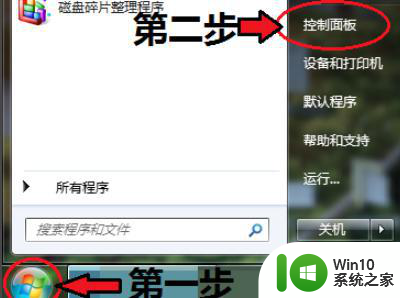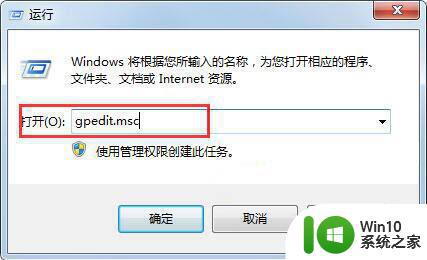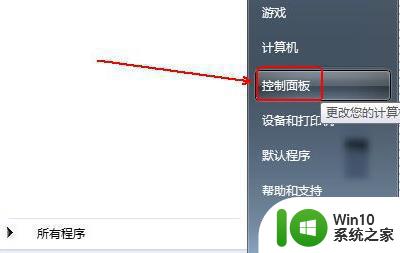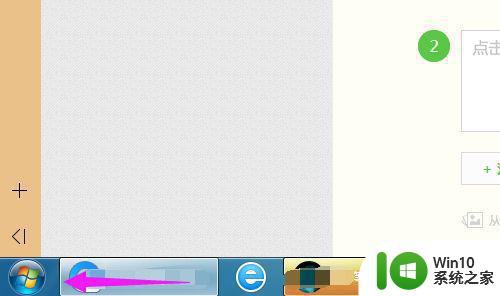win7电脑无法连接小爱同学的解决办法 小爱同学无法在win7电脑上使用的原因和解决方法
更新时间:2023-08-08 09:50:51作者:xiaoliu
win7电脑无法连接小爱同学的解决办法,Win7电脑无法连接小爱同学是一种常见的问题,可能会给用户带来不便,造成这种情况的原因可能有很多,例如操作系统的兼容性问题、网络设置的错误以及软件版本的不匹配等。幸运的是我们可以采取一些简单而有效的解决办法来解决这个问题。本文将探讨小爱同学无法在Win7电脑上使用的原因,并提供相应的解决方法,帮助用户顺利享受小爱同学的智能服务。
1、打开开始菜单,找到du控制面板,点击进入。
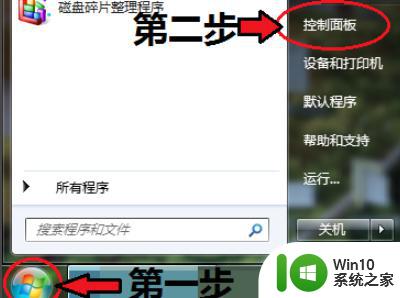
2、在跳转的界面中找到网络和共享中心,并点击进入。
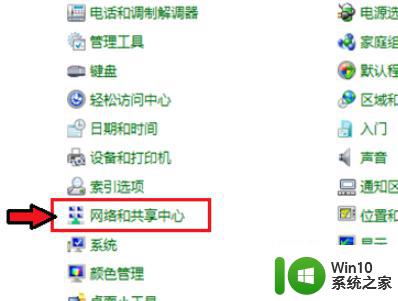
3、之后点击左侧的更改适配器设置选项。
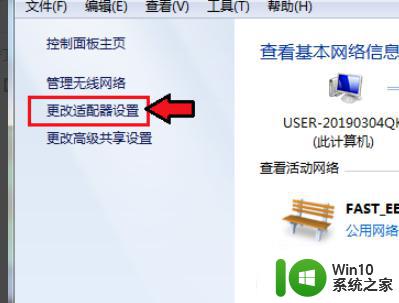
4、之后找到蓝牙,右键打开菜单,点击查看bluetooth网络设备。
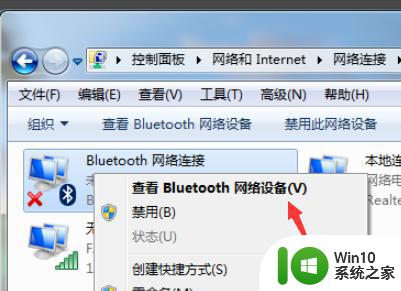
5、在跳转的界面中,找到小爱音箱,并点击连接。
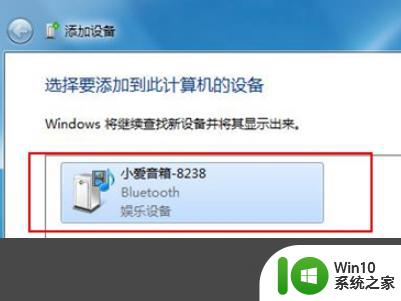
6、之后即可完成连接。
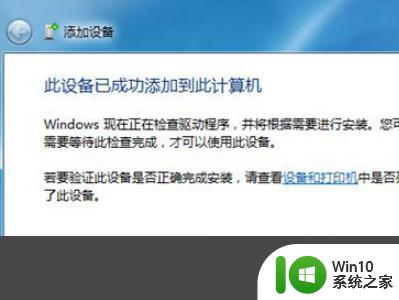
以上就是解决win7电脑无法连接小爱同学的方法,希望这些步骤能帮助你解决问题。